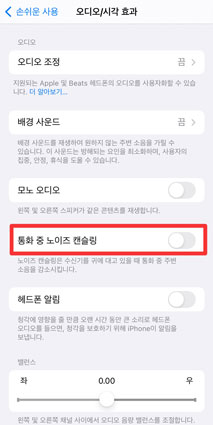[가이드] 아이폰 이어폰 고장? 이렇게 고쳐봐!
by 오준희 업데이트 시간 2023-09-25 / 업데이트 대상 iPhone Fix
iPhone 이어폰이 작동하지 않으면 전화 통화 중에 이어폰을 통해 사람의 소리를 더 이상 들을 수 없습니다. 여기 이어폰 오류에 관한 최고의 해결책을 가지고 있으니 계속해서 읽고 방법을 알아보세요.
- 방법 1: 아이폰 재부팅
- 방법 2: 전화 소음 취소 끄기
- 방법 3: 작동하지 않는 이어폰 프로그램으로 수정하기
- 방법 4: 보청기 호환성 설정
- 방법 5: 이어 스피커 청소
- 방법 6: 헤드폰 모드 종료
- 방법 7: 아이폰 초기화
- 방법 8: iOS 시스템 업데이트
- 방법 9: 케이스 및 스크래치 커버 확인
방법 1: 아이폰 재부팅
iPhone을 재부팅하면 실행 중인 소프트웨어가 새로 고쳐지고 예상치 못한 소프트웨어 관련 문제가 효과적으로 해결됩니다. 여기에 이어폰에 영향을 미치거나 작동을 멈추는 결함이나 버그도 포함됩니다. iPhone을 재부팅하려면 다음 단계를 수행합니다:
- iPhone 6, 7, 8 또는 SE 세대에서 전원 끄기 슬라이더가 나타날 때까지 전원 버튼을 누릅니다.
- iPhone X, 11, 12, 13, 14, 15 이상 모델에서 전원 끄기 슬라이더가 나타날 때까지 볼륨과 측면 버튼을 누른 상태로 유지합니다.
화면에 표시된 슬라이더를 끌어서 장치를 끕니다.

방법 2: 통화 중 노이즈 캔슬링 끄기
아이폰의 이어폰이 작동하지 않는 것은 통화 중 주변 소음을 효과적으로 줄여주는 노이즈 캔슬링 기능 때문일 수 있습니다. 이는 사운드 출력에 문제가 발생하여 좋지 않은 환경을 초래할 수도 있습니다. 이 문제를 해결하려면 다음과 같은 간단한 단계를 수행하여 기능을 해제하십시오.
- 기본 화면에서 "설정" 앱을 찾거나 스포트라이트 검색에서 찾으십시오.
- 다음 "손쉬운 사용"으로 이동합니다
- 메뉴에서 아래로 스크롤하여 "오디오/시각 효과" 섹션으로 이동합니다.
"통화 중 노이즈 캔슬링"에 대한 설정 옵션을 찾고 스위치를 눌러 끄십시오.

방법 3: 작동하지 않는 이어폰 프로그램으로 수정하기
iPhone 이어폰이 작동하지 않는 문제가 해결되지 않은 경우, 그리고 고장이 났는지 확실하지 않은 경우, Tenorshare ReiBoot(테너쉐어 레이부트)를 사용하는 것을 추천합니다. 레이부트는 다양한 iOS 문제를 효과적으로 해결할 수 있는 IOS 시스템 복구 프로그램 입니다. ReiBoot를 사용하여 iPhone 이어 스피커가 작동하지 않는 문제를 해결하려면 다음 단계를 수행하십시오:
지정한 프로그램을 컴퓨터에 다운로드하여 설치합니다. ReiBoot를 시작하고 USB 케이블을 사용하여 iPhone을 연결합니다. 시작 버튼을 클릭하여 다음 단계를 수행합니다.

프로그램이 아이폰을 인식하면 "지금 수정"을 클릭한 다음 "일반 복구 시작"을 클릭하여 프로세스를 시작합니다.

오류를 고치는 데 필요한 펌웨어 패키지를 가져오려면 "다운로드"를 누릅니다.

다운로드 후 "일반 복구 시작"을 클릭하여 복구 프로세스를 시작합니다.


복구가 완료되면 iOS 기기가 자동으로 재부팅 됩니다. 일반 복구 모드는 데이터를 잃어버리지 않습니다.
방법 4: 보청기 호환성 설정
아이폰에서 "보청기 호환성" 모드가 비활성화된 경우 보청기를 가진 개인에게 최적화되지 않아 이어폰이 작동하지 않을 수 있습니다. 이 iPhone 이어폰이 작동하지 않는 문제를 해결하려면 보청기 호환 모드를 켜 보십시오. 보청기를 사용하는 사용자의 소리를 최적화하고 이어폰이 다시 작동하도록 하는 데 도움이 됩니다.
1. 기본 화면에서 "설정" 앱을 찾거나 스포트라이트 검색에서 찾으십시오.
2. "설정" 메뉴에서 "손쉬운 사용"을 찾습니다.
3. "보청기기"를 찾습니다
4. 여기서 "보청기 호한성" 스위치를 끌 수 있습니다.
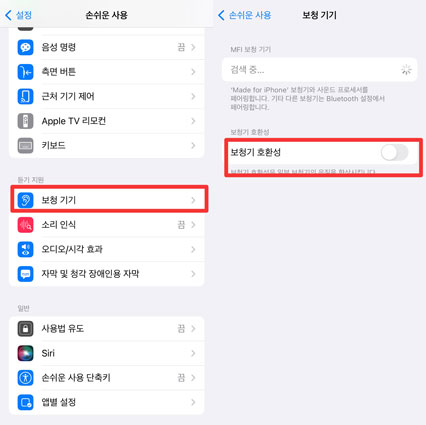
방법 5: 이어 스피커 청소
이어폰 스피커 그릴은 시간이 지남에 따라 먼지와 이물질이 쌓이며, 특히 전화기를 자주 사용합니다. 아이폰을 일주일 이상 청소하지 않으면 먼지가 눈에 띄게 쌓여 통화 품질에 영향을 미칠 수 있다. iPhone 이어폰이 작동하지 않는 경우 다음 단계에 따라 이어 스피커를 청소합니다:
1단계: 부드러운 칫솔, 정전기 방지용 브러시 또는 Q-팁을 사용하여 이어 스피커 그릴에서 눈에 보이는 먼지, 땀 또는 오일을 부드럽게 제거합니다.
2단계: 알코올을 문지르는 등의 액체를 사용하여 귀 스피커를 청소하지 마십시오. 영구적인 손상을 입을 수 있습니다.
3단계: 이어 스피커 그릴을 청소한 후 보풀이 없는 천으로 부드럽게 건조시킵니다.
4단계: 필요에 따라 세척 과정을 반복하여 최적의 오디오 품질을 유지합니다.
방법 6: 헤드폰 모드 종료
때때로 사용자들은 아이폰으로 이어폰이나 유선 헤드폰을 자주 사용합니다. 헤드셋을 제거한 후에도 오디오가 헤드폰 모드로 유지되는 것이 일반적이며, 이것이 이어폰이 작동하지 않는 이유입니다. 이 문제를 해결하려면 다음 단계를 수행하십시오.
- 헤드폰을 삽입한 다음 아이폰에서 부드럽게 제거합니다.
- 압축 공기를 사용하여 번개 커넥터 또는 헤드폰 잭을 청소합니다.
- 노즐을 삽입하면 내부 부품이 손상될 수 있으므로 삽입하지 마십시오.
- 치간 브러시를 사용하여 이물질이나 보풀을 제거할 수 있습니다.
방법 7: 아이폰 초기화
아이폰 이어 스피커가 작동하지 않는 것은 오디오 설정 변경으로 인해 발생할 수 있습니다. 이러한 설정을 실수로 변경하면 이어 스피커의 오디오가 올바르게 작동하지 않을 수 있습니다. 아래 단계 안내에 따라 다음 문제를 해결하십시오:
- 앱 "설정"을 열고 일반을 클릭합니다
- 맨 아래에 "전송 또는 iPhone 제설정" 옵션이 표시되며, 이 옵션을 클릭합니다.
- 세 가지 옵션이 표시되지만 "모든 설정 재설정"을 선택하고 탭해야 합니다
- 암호를 입력하십시오. "모든 설정 재설정"을 눌러 이 수정에 대한 선택을 확인합니다.
재설정 프로세스가 완료되고 아이폰이 다시 시작됩니다.

방법 8: iOS 시스템 업데이트
iPhone의 운영 체제를 업데이트하면 소프트웨어 문제를 해결할 수 있으며 발생할 수 있는 결함이나 버그를 해결하는 데 도움이 됩니다. 이는 때때로 iPhone 이어폰이 작동하지 않는 주요 원인입니다. iPhone에서 IOS 시스템을 업데이트하려면 다음 단계를 수행합니다:
1 단계: "설정"으로 이동합니다. "일반"을 누릅니다
2 단계: "소프트웨어 업데이트"를 누릅니다
3 단계: 업데이트를 사용할 수 있는 경우 알림이 나타나고 업데이트를 다운로드하여 설치합니다.
4 단계: 업데이트 설치 후 아이폰이 자동으로 다시 시작됩니다.
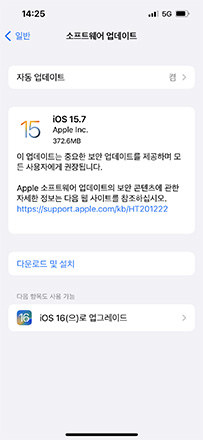
방법 9: 케이스 및 스크래치 커버 확인
부피가 큰 케이스와 화면 보호기는 전화기의 이어피스를 방해하고 아이폰 이어 스피커가 작동하지 않는 것처럼 보이게 할 수 있습니다. 문제를 해결하려면 다음 단계를 따르십시오:
1. 스크린 보호대나 케이스가 이어폰 그릴을 덮지 않는지 확인합니다.
2. 스피커 그릴에 보이는 균열 또는 긁힌 자국이 있는지 확인합니다.
3. 스크린 프로텍터와 케이스를 제거한 다음, 이어 스피커가 올바르게 작동하는지 확인합니다.
결론
아이폰 이어 스피커가 작동하지 않으면 소프트웨어 결함, 오물, 하드웨어 오작동 등 다양한 요인이 원인일 수 있습니다. 스피커 그릴 청소, 전화 소음 취소, 스크래치 커버 및 케이스 확인과 같은 간단한 단계를 통해 문제를 해결할 수 있습니다.
Tenorshare ReiBoot(테너쉐어 레이부트)는 이러한 다른 방법이 작동하지 않을 경우 제3자로서 유용한 해결책이 될 수 있습니다. ReiBoot를 사용하여 이러한 문제를 해결하려면 컴퓨터에 프로그램을 다운로드하고 설치한 다음 단계에 따라 iPhone 이어 스피커가 작동하지 않는 문제를 해결해 보세요.